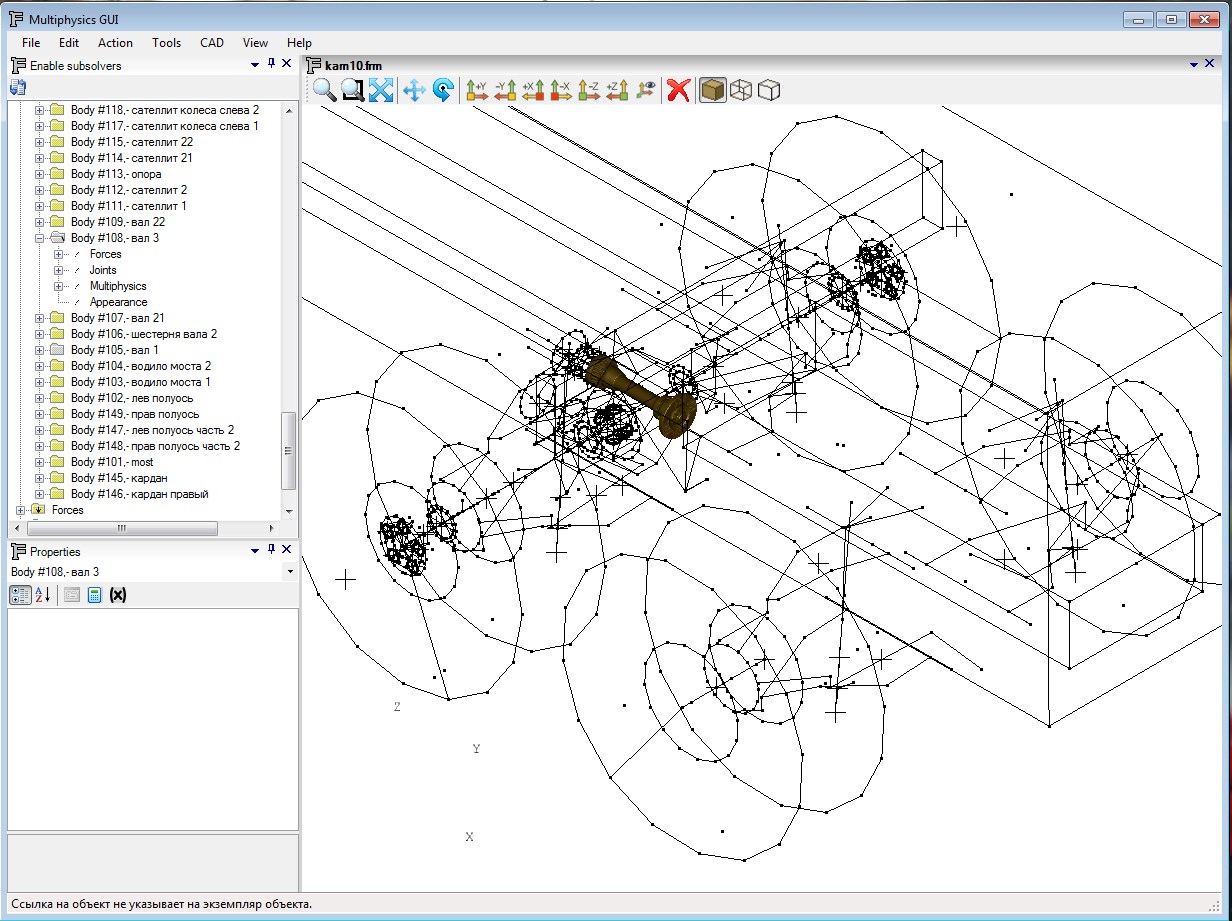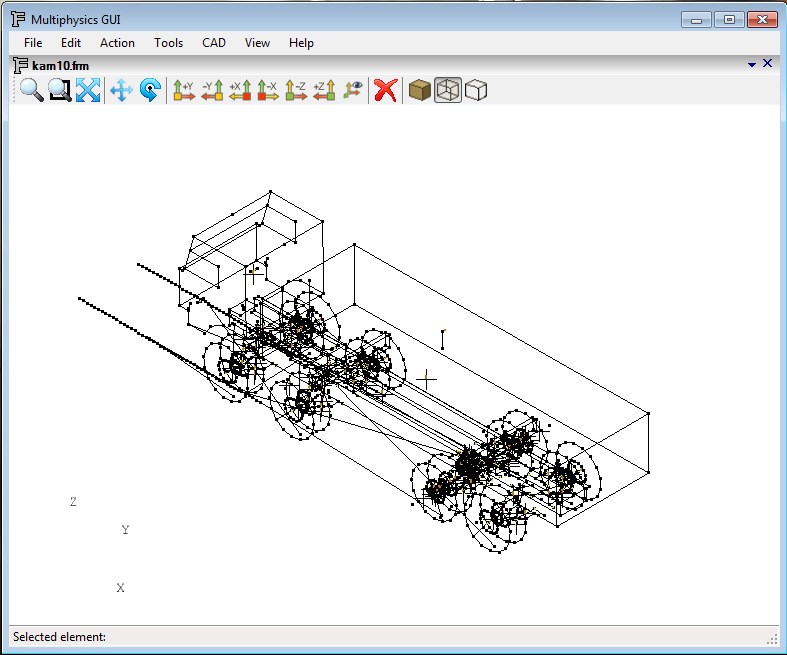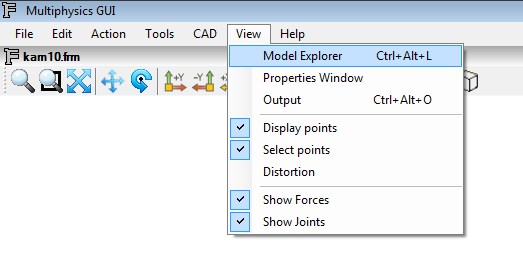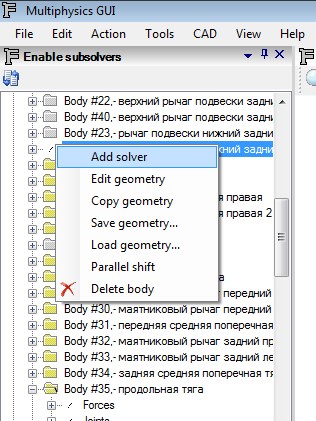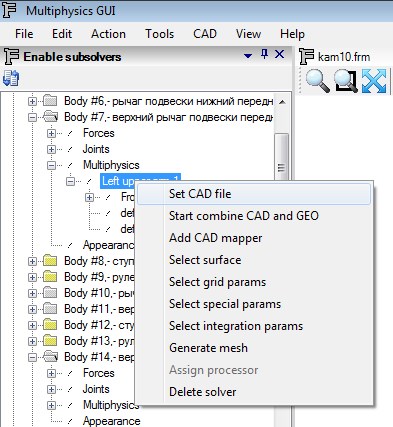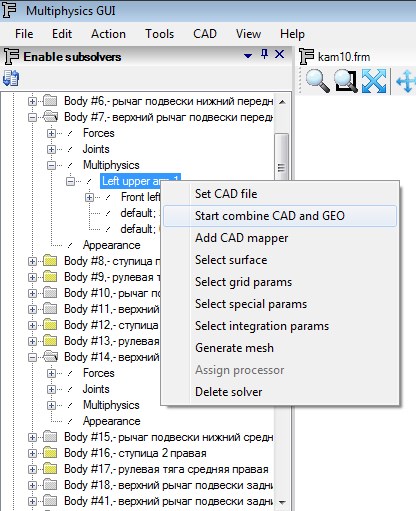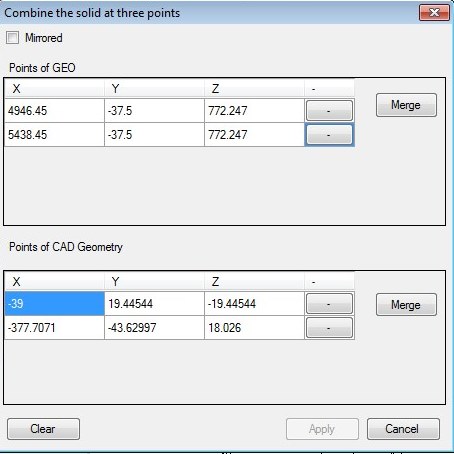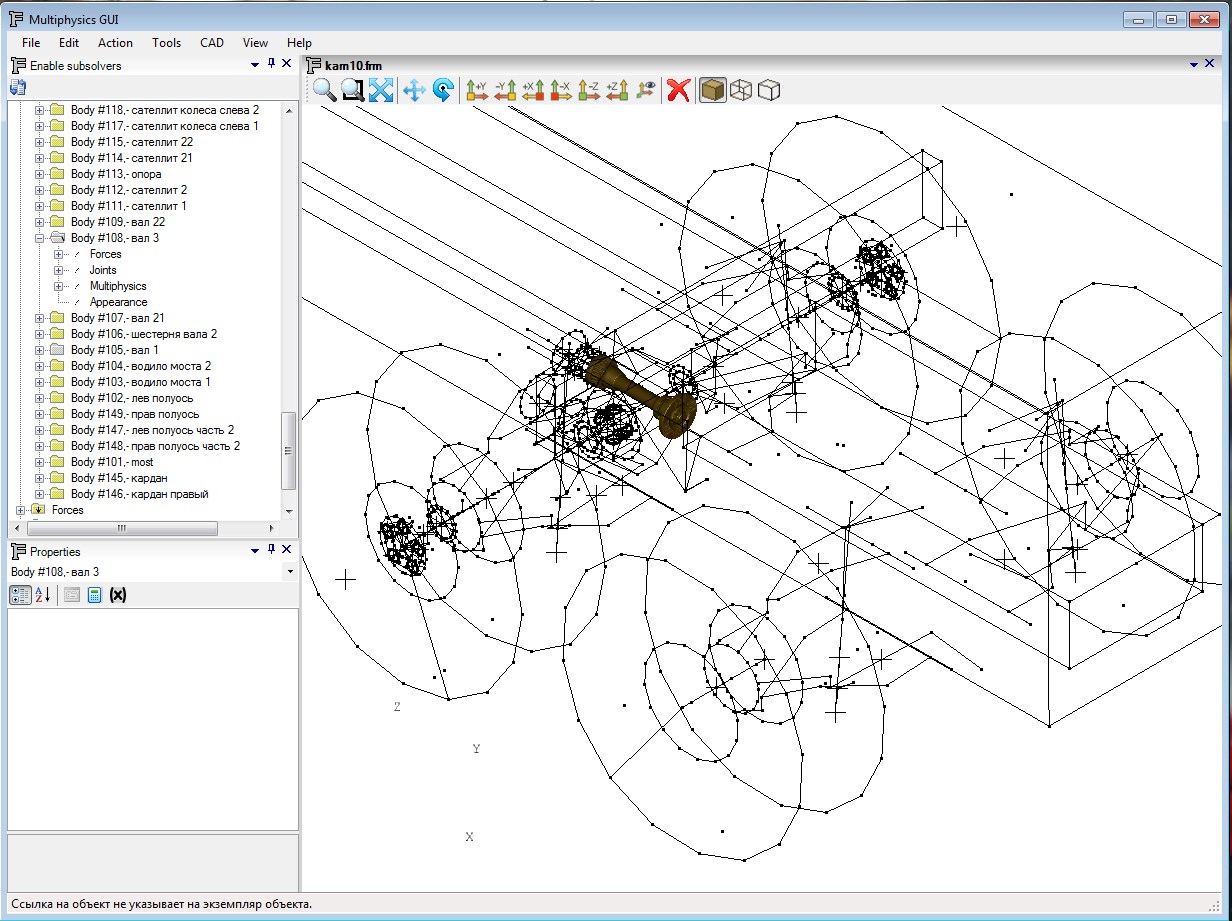Как навесить CAD-геометрию на модель ФРУНД в новой оболочке (FShell)
Standard
/
by TomNovok
/
02.11.2015
/
No Comments
- Открываем модель в FShell (File → Open model).
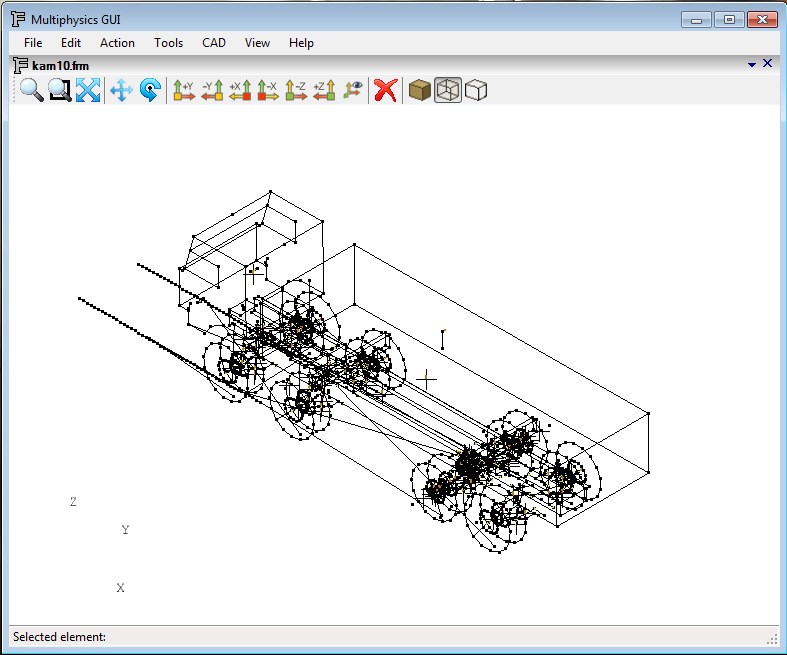
- В пункте меню «View → Model Explorer» в открывшемся дереве элементов выбрать тело, к которому будет добавляться CAD-геометрия.
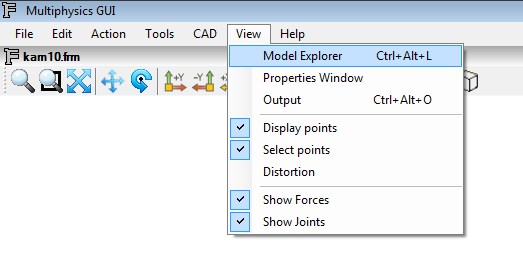
- Правой кнопкой мыши вызвать контекстное меню выбрать пункт «Add solver».
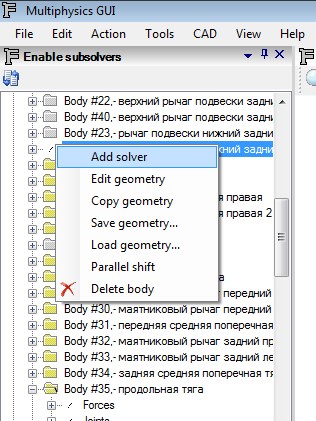
- Создать новую переменную «New → <Название переменной> → Apply → OK».
- Сохранить модель, закрыть оболочку, открыть оболочку и модель.
- В дереве элементов имеющее дополнительный расчетный модуль, и развернуть дерево его внутренних элементов «Multiphysics → <Название переменной>».
- Вызвать контекстное меню выбрать пункт «Set CAD file».
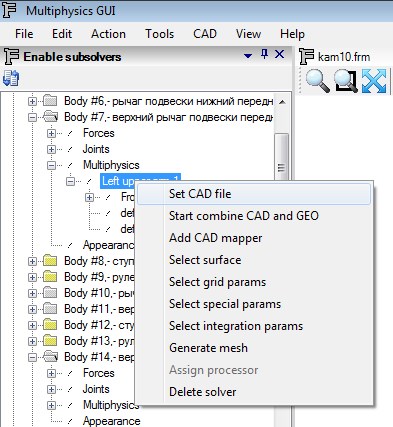
- В появившемся окне нажать «Да».
- Ввести имя параметра CAD-файла. Нажать «Apply → OK».
- Указать путь с CAD-геометрией.
- В появившемся окне нажать «Нет».
- Сохранить модель, закрыть оболочку, открыть оболочку и модель.
- Открыть дерево элементов. На нужном теле вызвать контекстное меню, выбрать «Star combine СAD and GEO».
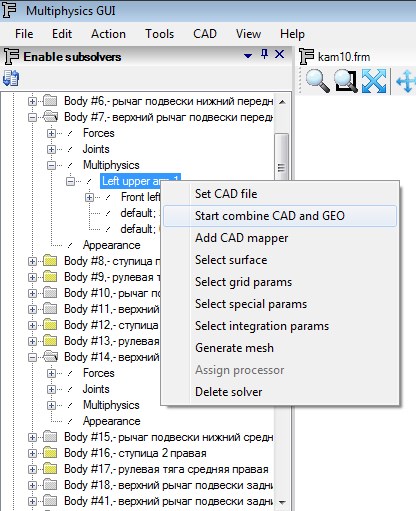
- Запускается режим совмещения геометрии. Далее необходимо выбрать необходимое число точек, для корректного совмещения геометрии. (Для линии минимум 2 точки, для нахождения центра окружности необходимо предварительно выбрать 3 точки на самой окружности, после чего нажать на кнопку «Merge»). Для упрощения процесса узлы CAD-геометрии и узлы упрощенной геометрии подсвечиваются.
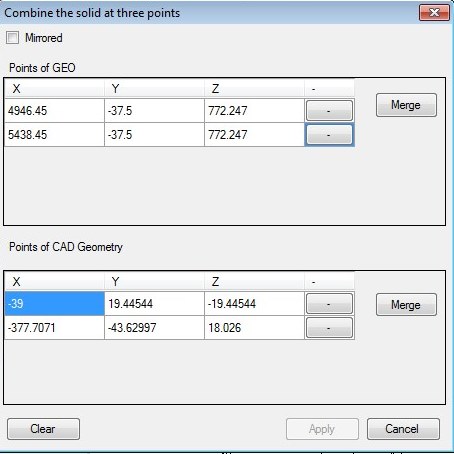
- После выбора необходимых точек нажать кнопку «Apply».
- Сохранить модель, закрыть оболочку, открыть оболочку и модель.
- На следующем рисунке представлена модель с CAD-геометрией.